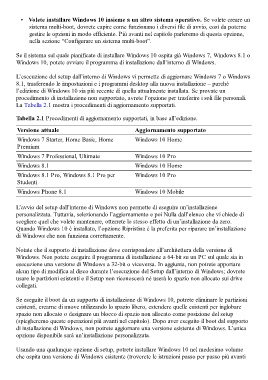Page 51 - Guida Windows 10
P. 51
• Volete installare Windows 10 insieme a un altro sistema operativo. Se volete creare un
sistema multi-boot, dovrete capire come funzionano i diversi file di avvio, così da poterne
gestire le opzioni in modo efficiente. Più avanti nel capitolo parleremo di questa opzione,
nella sezione “Configurare un sistema multi-boot”.
Se il sistema sul quale pianificate di installare Windows 10 ospita già Windows 7, Windows 8.1 o
Windows 10, potete avviare il programma di installazione dall’interno di Windows.
L’esecuzione del setup dall’interno di Windows vi permette di aggiornare Windows 7 o Windows
8.1, trasferendo le impostazioni e i programmi desktop alla nuova installazione – purché
l’edizione di Windows 10 sia più recente di quella attualmente installata. Se provate un
procedimento di installazione non supportato, avrete l’opzione per trasferire i soli file personali.
La Tabella 2.1 mostra i procedimenti di aggiornamento supportati.
Tabella 2.1 Procedimenti di aggiornamento supportati, in base all’edizione.
Versione attuale Aggiornamento supportato
Windows 7 Starter, Home Basic, Home Windows 10 Home
Premium
Windows 7 Professional, Ultimate Windows 10 Pro
Windows 8.1 Windows 10 Home
Windows 8.1 Pro, Windows 8.1 Pro per Windows 10 Pro
Studenti
Windows Phone 8.1 Windows 10 Mobile
L’avvio del setup dall’interno di Windows non permette di eseguire un’installazione
personalizzata. Tuttavia, selezionando l’aggiornamento e poi Nulla dall’elenco che vi chiede di
scegliere quel che volete mantenere, otterrete lo stesso effetto di un’installazione da zero.
Quando Windows 10 è installato, l’opzione Ripristina è la preferita per riparare un’installazione
di Windows che non funziona correttamente.
Notate che il supporto di installazione deve corrispondere all’architettura della versione di
Windows. Non potete eseguire il programma di installazione a 64-bit su un PC sul quale sia in
esecuzione una versione di Windows a 32-bit o viceversa. In aggiunta, non potrete apportare
alcun tipo di modifica al disco durante l’esecuzione del Setup dall’interno di Windows; dovrete
usare le partizioni esistenti e il Setup non riconoscerà né userà lo spazio non allocato sui drive
collegati.
Se eseguite il boot da un supporto di installazione di Windows 10, potrete eliminare le partizioni
esistenti, crearne di nuove utilizzando lo spazio libero, estendere quelle esistenti per inglobare
spazio non allocato o designare un blocco di spazio non allocato come posizione del setup
(spiegheremo queste operazioni più avanti nel capitolo). Dopo aver eseguito il boot dal supporto
di installazione di Windows, non potrete aggiornare una versione esistente di Windows. L’unica
opzione disponibile sarà un’installazione personalizzata.
Usando una qualunque opzione di setup, potrete installare Windows 10 nel medesimo volume
che ospita una versione di Windows esistente (troverete le istruzioni passo per passo più avanti